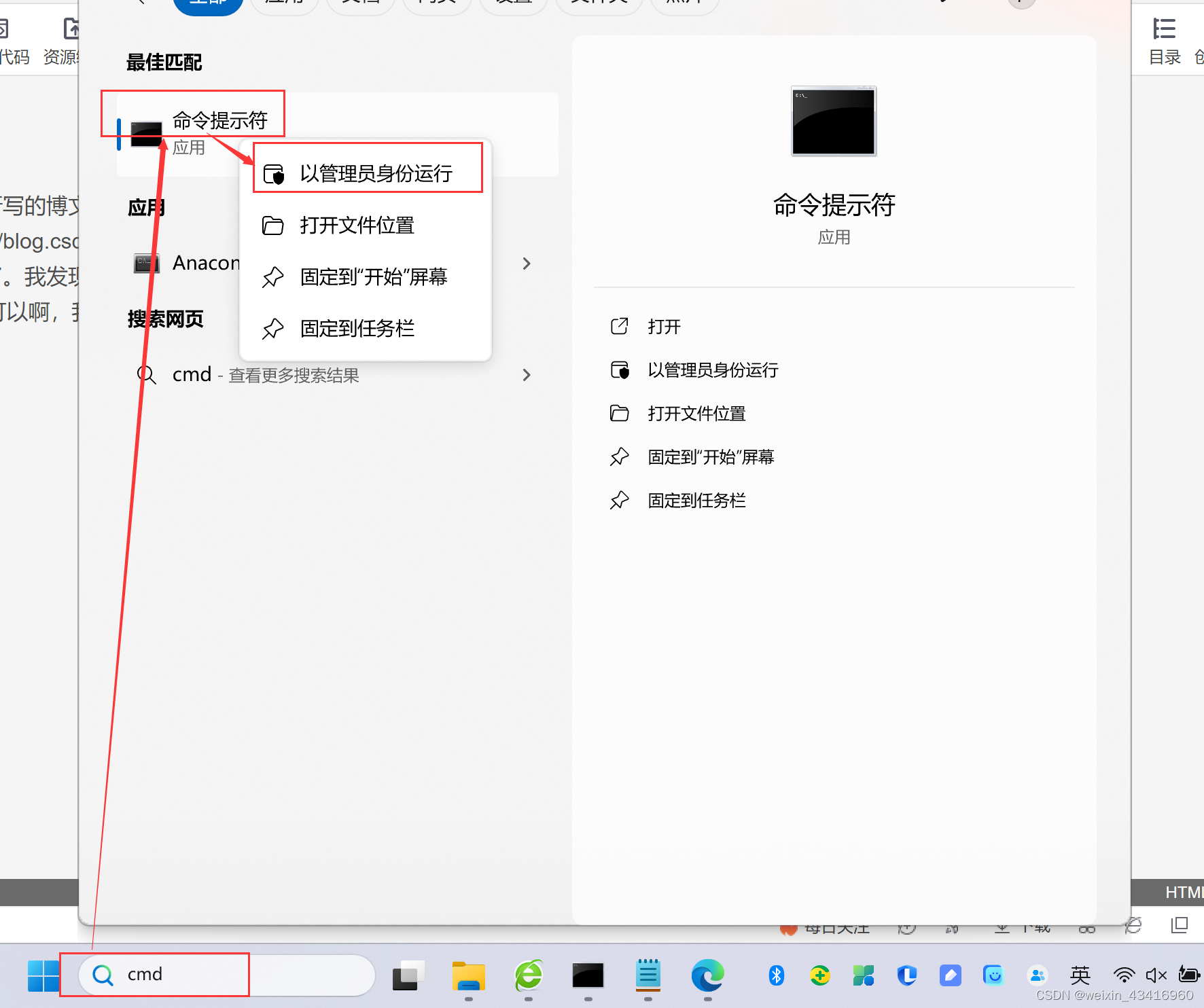
【机器学习】Anaconda安装后打不开jupyter notebook(网页不自动跳出)
文章目录
【系统环境】win 11
一、遇到的问题:jupyter notebook网页不自动跳出
之前按照我所写的博文步骤安装了anaconda,安装以后也验证了是没有问题的。
文章地址如下供参考:【机器学习】anaconda安装过程
结果打脸的事情啪啪的就来了。我发现我的 jupyter notebook 竟然打不开。
(一)输入jupyter notebook命令
用cmd/Anaconda Prompt都可以,我是用的【以管理员身份运行】。
管理员身份这么打开:

在弹出框中点【是】,我这里截不到图了。(这里很简单,也并不需要截图哈~)
进入小黑窗以后,输入 jupyter notebook,回车,结果下面刷刷刷出来一堆,看着挺爽,结果就不动了,到这里就没了:

但是我们从上面可以看到,有个提示:

(二)手动打开网页
方框里面有三个路径,第一个的意思是,打开一个文件夹,把这个路径输入 进去,第二三个意思是打开一个浏览器,把其中任意(二选一)输入到地址栏,回车即可,就会出现 jupyter notebook 页面了。(我这里没截图)
但是问题是,它不自动跳转,手动输入太麻烦了吧。
什么原因呢,可能是浏览器的问题。我当前的电脑里面只有360和edge两个浏览器。后来我指定了edge浏览器,成功了,所以这是不是浏览器的问题呢?我又说不明白了……
二、解决办法:指定浏览器
先说结果:我下载了一个谷歌,后来失败了。最后还是用的Edge浏览器。
所以我不知道为什么谷歌浏览器会不行……(是因为路径中有文件夹名称是中文?我没有验证)
继续说过程。
(一)找文件 jupyter_notebook_config.py
1、在小黑窗里面输入命令:jupyter notebook --generate-config,然后回车:

如果出现选择,就输入一个【y】:

输入【y】以后回车:

2、在结果中看到文件的地址:

3、按照这个地址找到文件:
因为我把文件的扩展名隐藏了,所以我这里的文件没有后缀【.py】,但不妨碍它就是文件 jupyter_notebook_config.py 哈。

4、打开文件
右键点击该文件-【在记事本中编辑】,当然也可以用notepad这类的文本编辑器打开,都可以。打开以后是这样子:

(二)修改配置文件,指定浏览器
其实我觉得在任一个地方输入配置信息都可以,但是我查的资料里面每个人都一本正经的指定了(不完全相同的)位置。所以我也效仿一下,也找了个地方。
1、Ctrl+F,查找一下这个关键词: App.browser = ‘’
找到位置以后,在它下面你输入:
import webbrowser
webbrowser.register(‘msedge’,None,webbrowser.GenericBrowser(u’C:\Program Files (x86)\Microsoft\Edge\Application\msedge.exe’))
c.NotebookApp.browser = ‘msedge’
【注意】我发现如果直接复制上面这3行的话,粘贴出来的引号会变成全角(虽然我本来就是半角),这样是不能用的。所以需要手动把全角改成半角。为了方便,我直接写了这个可以复制的代码,这个应该就不会存在全半角的问题了(直接复制,根据自己的情况改动我上面加粗的内容就行了):
import webbrowser
webbrowser.register('msedge',None,webbrowser.GenericBrowser(u'C:\Program Files (x86)\Microsoft\Edge\Application\msedge.exe'))
c.NotebookApp.browser = 'msedge'

2、修改配置信息
需要注意的是:
(1)原配置信息一点也不要动,只需要粘贴进去三个语句即可;
(2)输入的语句共有三句,是我配置的语句,需要根据个人情况进行修改。

①和②填写的内容一样,是浏览器的名称,我也不知道浏览器叫什么,网上看到Edge浏览器就叫【msedge】,我这么写也成功了。
③是浏览器的路径。
因为我浏览器的快捷方式在桌面,那就返回桌面,找到它,右键点击浏览器图标,再点击属性:

这里有个【目标】,直接把这个路径复制出来就好,然后把这个路径粘贴到上图中③那里,注意两边的半角引号(貌似单引号、双引号都可以,但是不可以都有哦):

④ 不管这个配置文件 jupyter_notebook_config.py 里面原来有没有 【NotebookApp.browser】 这个关键字,④这里都要这么写。
我之前仿照上面搜索的Ctrl+F那个内容,我以为这里要改呢,实操证明不能改:

3、至于上面那个谷歌浏览器的配置,不知道为什么也失败了,就像我上文写的那样,不知道是不是因为路径中有中文才导致失败的。这个就不得而知了,既然成功了,我先不去验证了。
4、配置信息修改完成以后,就可以保存关闭了。这时再返回cmd或者Anaconda Prompt的小黑窗,重新执行一下jupyter notebook:

回车以后会发现网页自动弹出了:

这就完成了。
三、总结
【问题】
aconda安装成功以后,jupyter notebook可以出现打开的路径,能够手动复制粘贴地址路径打开,却不能自动跳转到网页。
【解决的办法】
在配置文件中加入指定的浏览器配置信息。具体就是找到配置文件,然后输入三行指令,具体的指令需要根据自己想要指定的浏览器名、以及浏览器的路径来做些修改。
【后续】
我按照这个方法解决了问题以后,有一天又不能跳转了。
回去看了一下才发现,我那3行指定浏览器的配置信息消失了,不知道是什么原因。
于是我又重新粘贴了一遍保存了进去,于是又行了。
四、尾巴
1、查找资料的时候,发现打不开 jupyter notebook 的情况有很多种,我这里只针对网页不能自动跳转的情况。仅供参考。
2、我的Edge浏览器有问题(是我自己的问题),竟然断网。别的都不断网,只有它断。以后用起来也是个问题。搞不好以后还是要试下谷歌。
3、这个jupyter notebook 的页面,不知道为什么,感觉挺丑的,最重要的是很慢。后期有时间的话我再看下能不能搞好点。
更多推荐
 已为社区贡献6条内容
已为社区贡献6条内容








所有评论(0)